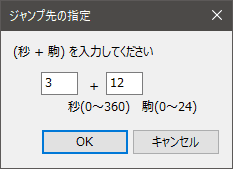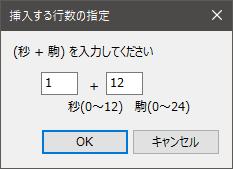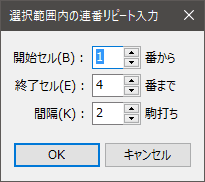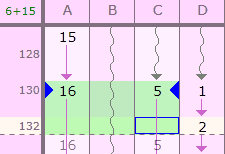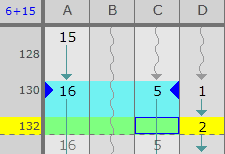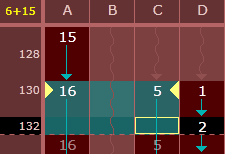| この部分をシート・エディターといいます。
|

 カットパネルの「カット・フォルダー名」が自動的に設定されます。複数兼用カットの場合、カットフォルダー名が「Cut-6-10」等複数のカット番号が記載されていると思いますが、タイムシートはそのうちの1カットだけに対応するものなので、そういった場合は、エディットボックスへフォーカスを移動して文字列を変更してください。
カットパネルの「カット・フォルダー名」が自動的に設定されます。複数兼用カットの場合、カットフォルダー名が「Cut-6-10」等複数のカット番号が記載されていると思いますが、タイムシートはそのうちの1カットだけに対応するものなので、そういった場合は、エディットボックスへフォーカスを移動して文字列を変更してください。

この位置で↓キーをおすと、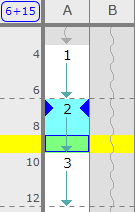 | こうなります。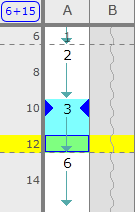 |
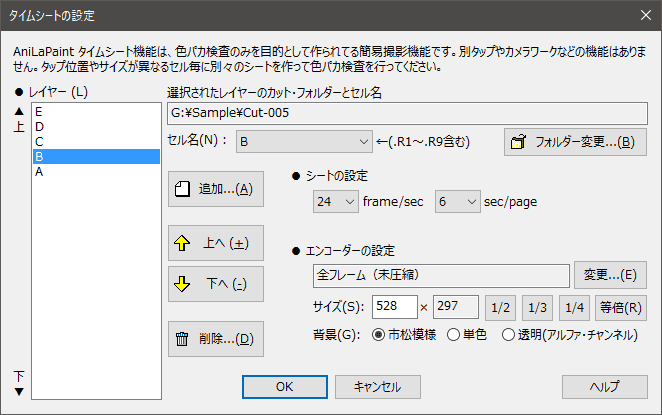
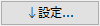 ボタンを押した時に表示されるダイアログです。このダイアログでは、レイヤーの設定や生成時に使用するエンコーダーの種類や画像サイズなどを指定できます。
ボタンを押した時に表示されるダイアログです。このダイアログでは、レイヤーの設定や生成時に使用するエンコーダーの種類や画像サイズなどを指定できます。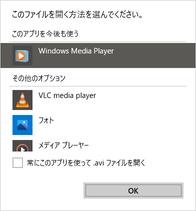
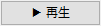 このボタンを押すときに Shift キーを押していると、右図のようなメニューが途中で出て.avi の現在のデフォルトアプリ以外で再生できます。
このボタンを押すときに Shift キーを押していると、右図のようなメニューが途中で出て.avi の現在のデフォルトアプリ以外で再生できます。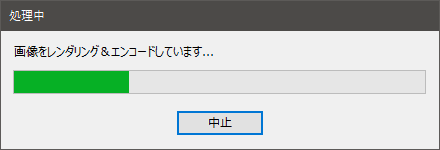
 ボタンを押すと、途中までのムービーを再生します。
ボタンを押すと、途中までのムービーを再生します。| タイムシート名_レイヤ列挙_fps_ピクセルサイズ_エンコーダー形式.avi |
| タイムシート名 | ビューのタブに表示されている名前部分です。(例)Cut-005 |
|---|---|
| レイヤー列挙 | 表示されているレイヤー名の列挙です。(例)ABCDE |
| fps | fps の数値。(例)24fps |
| ピクセルサイズ | 縦ピクセル数×横ピクセル数。(例)528×297 |
| エンコーダー形式 | DIB は「全フレーム(未圧縮)」を意味します。自分でインストールしたエンコーダーを使用した場合、そのエンコーダーの4文字以内の識別子がエンコーダー形式として付きます。 |